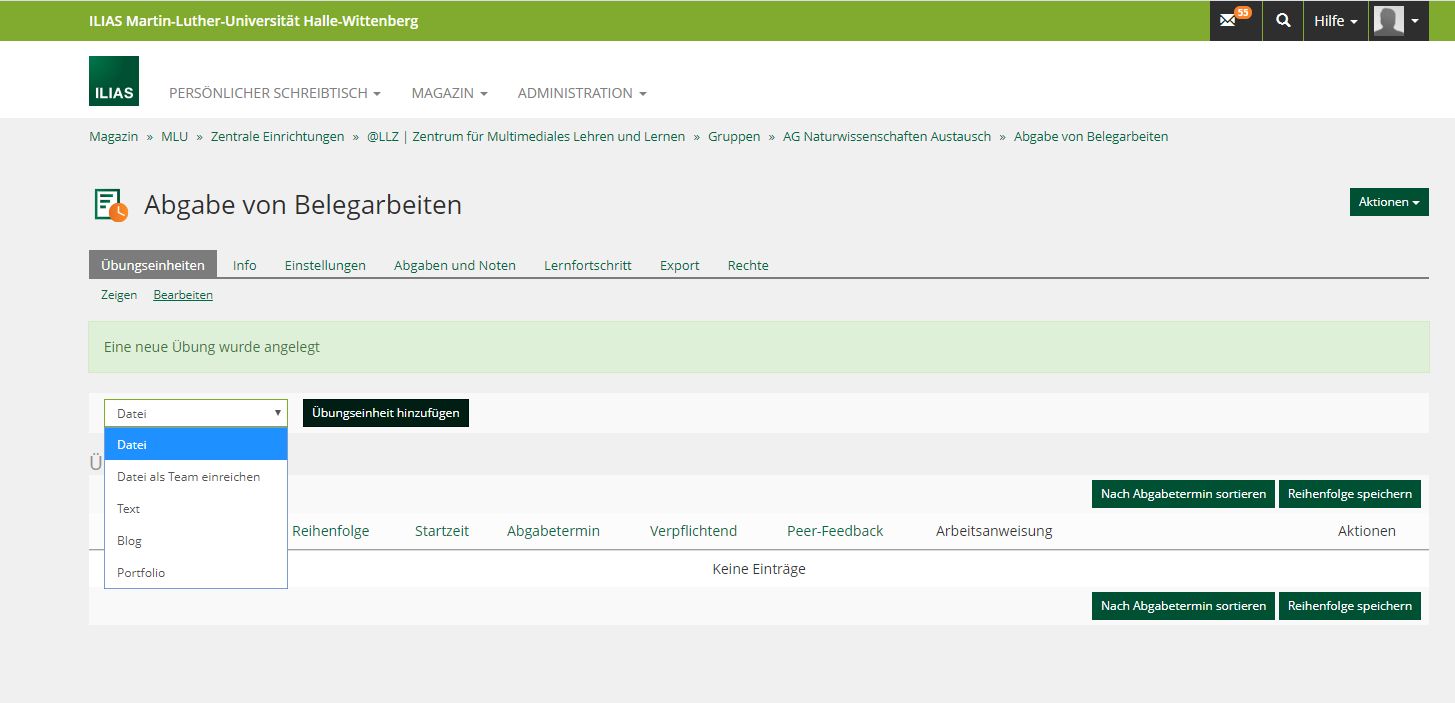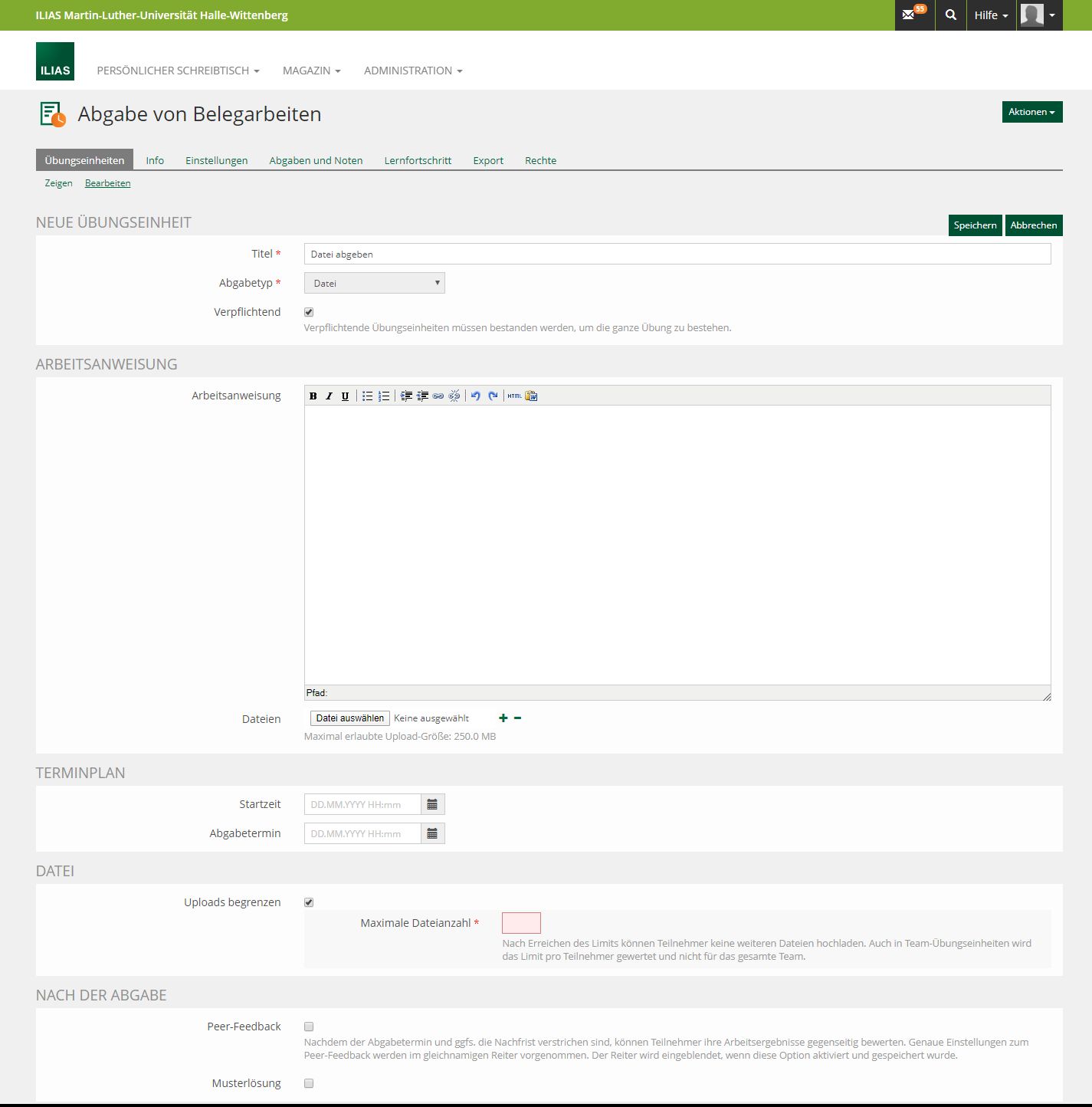Portal:Onlinebetrieb/Asynchrone Onlineformate/Arbeitsaufträge mit Übungen prüfen: Unterschied zwischen den Versionen
KKeine Bearbeitungszusammenfassung |
KKeine Bearbeitungszusammenfassung |
||
| Zeile 26: | Zeile 26: | ||
Nach dem Erstellen des Objekts lassen sich weitere Übungeinheiten hinzufügen | Nach dem Erstellen des Objekts lassen sich weitere Übungeinheiten hinzufügen | ||
Hier folgt in Kürze noch ein Screencast mit einer Schritt-für-Schritt-Anleitung | |||
Version vom 19. März 2020, 12:25 Uhr
ILIAS-Objekt "Übung"
Zentrale Abgabemöglichkeit für Belegarbeiten von Studierenden
Zur Überprüfung des Lernstandes der Studierenden bieten sich Belege an, welche die Studierenden selbstständig bearbeiten und anschließend zur Kontrolle einreichen können. Dazu zählen z.B. Texte oder Dateien eines bestimmten Programms. Aufgaben, welche Studierende in Form von Texten oder Dateien erstellt haben, können im ILIAS-Objekt "Übung" zentral und mit einem vorgegebenen Zeitraum abgegeben werden. Nachdem die Studierenden ihre Aufgaben abgegeben haben, erhält der Lehrende eine Übersicht mit allen Namen und abgegebenen Dateien und kann direkt im ILIAS kennzeichnen, ob diese bestanden wurde oder nicht. Aus dieser Übersicht können auch alle eingereichten Dateien heruntergeladen werden. Zusätzlich ist eine Peer-Feedback-Funktion enthalten, mit der sich Studierende bei Bedarf, untereinander Bewertungen geben können.
Konkrete Einsatzbeispiele
Es lassen sich folgende Szenarien unkompliziert umsetzen:
- Abgabe von Hausarbeiten
- Einreichung von Dateien eines Programms - dies ist auch als Teamabgabe möglich
- Verweis auf einen erstellten Blog oder ein Portfolio innerhalb von ILIAS
Übungsobjekt in ILIAS erstellen
- Über „Objekt hinzufügen“ wählen Sie „Übung“ aus und legen das Objekt an.
- Nach Vergabe des Namens können Sie bereits die erste Übungseinheit hinzufügen. (Abbildung 1)
- Innerhalb der Übungseinheit können Sie Titel, Arbeitsanweisung, Abgabezeit und Peer-Feedbackoptionen sowie andere Rahmenbedingungen festlegen. (Abbildung 2)
- Im Reiter Abgabe und Noten erhalten Sie die Übersicht der eingereichten Inhalte und können diese ansehen, bewerten oder, soweit möglich, Herunterladen
Nach dem Erstellen des Objekts lassen sich weitere Übungeinheiten hinzufügen
Hier folgt in Kürze noch ein Screencast mit einer Schritt-für-Schritt-Anleitung